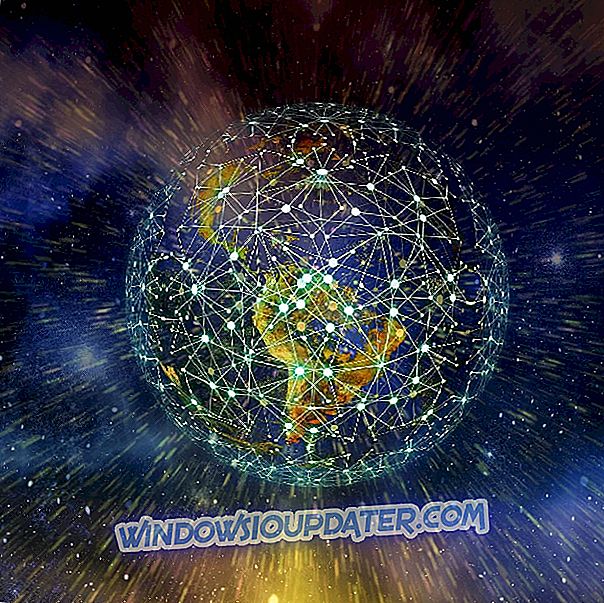Τι πρέπει να κάνετε εάν το Windows Update σταματήσει την απομακρυσμένη επιφάνεια εργασίας
- Ελέγξτε ότι τόσο ο υπολογιστής υποδοχής όσο και ο υπολογιστής-πελάτης έχουν ενημερωθεί
- Ελέγξτε για τις πιο πρόσφατες ενημερώσεις ενημερωμένων εκδόσεων των Windows
- Ενημερώσεις Roll Back με την επαναφορά συστήματος
- Ελέγξτε το λογισμικό απομακρυσμένης επιφάνειας εργασίας τρίτου μέρους
Η εφαρμογή "Σύνδεση απομακρυσμένης επιφάνειας εργασίας" (Remote Desktop Connection) στα Windows επιτρέπει στους χρήστες να συνδέονται σε επιτραπέζιο υπολογιστή ή φορητό υπολογιστή με άλλο υπολογιστή Ωστόσο, πολλοί χρήστες δήλωσαν στα φόρουμ ότι η απομακρυσμένη επιφάνεια εργασίας σταματά να λειτουργεί για αυτούς μετά από ενημερώσεις των Windows. Κατά συνέπεια, οι χρήστες δεν μπορούν να συνδεθούν με έναν κεντρικό υπολογιστή (ή διακομιστή) με την Απομακρυσμένη επιφάνεια εργασίας της Microsoft.
Η ενημερωμένη έκδοση KB4103727 είναι μια ενημερωμένη έκδοση που σταμάτησε τη σύνδεση της σύνδεσης απομακρυσμένης επιφάνειας εργασίας σε κεντρικούς υπολογιστές. Ορισμένοι χρήστες δήλωσαν τον Μάιο του 2018 ότι δεν μπόρεσαν να συνδεθούν με την Απομακρυσμένη επιφάνεια εργασίας μετά την ενημέρωση KB4103727 για τα Windows 10 έκδοση 1709. Τον Ιούνιο και τον Ιούλιο του 2018 ορισμένοι χρήστες δήλωσαν επίσης στα φόρουμ ότι το RDC σταμάτησε να εργάζεται για αυτούς μετά τα Windows 10 Απριλίου 2018 Ενημέρωση (έκδοση 1803). Αυτές είναι μερικές διορθώσεις για την Απομακρυσμένη επιφάνεια εργασίας όταν σταματά να λειτουργεί μετά από μια ενημέρωση των Windows.

Η απομακρυσμένη επιφάνεια εργασίας σταμάτησε να λειτουργεί
1. Ελέγξτε ότι τόσο ο υπολογιστής υποδοχής όσο και ο υπολογιστής-πελάτης έχουν ενημερωθεί
Το σφάλμα " σφάλμα ελέγχου ταυτότητας " της ενημερωμένης έκδοσης του Μαΐου του 2018 οφειλόταν σε χρήστες που χρησιμοποιούν απομακρυσμένη επιφάνεια εργασίας σε ενημερωμένο υπολογιστή-πελάτη για να συνδεθεί σε κενό κεντρικό διακομιστή. Επομένως, η ενημερωμένη έκδοση KB4103727 ή ισοδύναμη δεν εγκαταστάθηκε στην πλατφόρμα του κεντρικού υπολογιστή. Ελέγξτε λοιπόν ότι τόσο ο πελάτης όσο και ο κεντρικός υπολογιστής έχουν ενημερωθεί με τις ίδιες μηνιαίες ενημερώσεις. Μπορείτε να ελέγξετε τις πρόσφατες ενημερώσεις στα Windows 10 ως εξής.
- Κάντε δεξί κλικ στο κουμπί Έναρξη και επιλέξτε Εκτέλεση από το μενού.
- Πληκτρολογήστε 'appwiz.cpl' στο Run και πατήστε το κουμπί OK .

- Στη συνέχεια, κάντε κλικ στην επιλογή Προβολή εγκατεστημένων ενημερώσεων στα αριστερά του παραθύρου του πίνακα ελέγχου, για να ανοίξετε μια λίστα πρόσφατων ενημερώσεων. Εκεί μπορείτε να ελέγξετε αν ο κεντρικός υπολογιστής έχει λάβει τις ίδιες ενημερώσεις με τον πελάτη.

- Εάν ο κεντρικός υπολογιστής δεν διαθέτει κάποια από τις ενημερώσεις του πελάτη, πατήστε το κουμπί Ελέγξτε για ενημερώσεις σε αυτήν τη σελίδα για να αναζητήσετε και να εγκαταστήσετε τις ενημερώσεις που λείπουν. Μπορείτε επίσης να κάνετε λήψη ενημερωμένων εκδόσεων από τον Κατάλογο Microsoft Update.
2. Ελέγξτε για τις πιο πρόσφατες ενημερώσεις ενημερωμένων εκδόσεων των Windows
Αυτό μπορεί να είναι μια εκπληκτική ανάλυση για τον καθορισμό της απομακρυσμένης επιφάνειας εργασίας όταν σταματά να λειτουργεί μετά από μια ενημέρωση των Windows. Ωστόσο, η Microsoft κυκλοφορεί επίσης ενημερώσεις κώδικα που διορθώνουν την απομακρυσμένη επιφάνεια εργασίας. Για παράδειγμα, η ενημερωμένη έκδοση Ιουνίου 2018 KB4284848 για τα Windows 10 1803 επιδιορθώνει το RDC μετά την ενημέρωση του Απριλίου 2018. Η σελίδα KB4284848 αναφέρει ότι η ενημερωμένη έκδοση περιλαμβάνει αυτήν την ενημέρωση κώδικα " Αντιμετωπίζει ένα ζήτημα που προκαλεί αδυναμία σύνδεσης όταν μια σύνδεση απομακρυσμένης επιφάνειας εργασίας δεν διαβάζει τη λίστα παρακάμψεων για έναν διακομιστή μεσολάβησης που έχει πολλαπλές καταχωρήσεις ".
Για να ελέγξετε την πλατφόρμα Windows 10 που δεν χάσατε την ενημερωμένη έκδοση KB4284848 και άλλες ενημερώσεις, πατήστε το κουμπί της γραμμής εργασιών της Cortana. Εισαγάγετε τις "ενημερώσεις" στο πλαίσιο αναζήτησης και κάντε κλικ στο Έλεγχος για ενημερώσεις για να ανοίξετε το παράθυρο που εμφανίζεται αμέσως παρακάτω. Στη συνέχεια, πατήστε το κουμπί Ελέγξτε για ενημερώσεις εκεί και επιλέξτε την εγκατάσταση ενημερώσεων.

3. Ενημερώσεις Roll Back με την Επαναφορά Συστήματος
Μπορείτε επίσης να καταργήσετε την ενημερωμένη έκδοση στον υπολογιστή-πελάτη ή στον φορητό υπολογιστή που σταματάει να συνδέει την απομακρυσμένη επιφάνεια εργασίας με τον κεντρικό υπολογιστή. Εάν δεν είστε βέβαιοι για την ενημέρωση για την απεγκατάσταση, μετακινήστε τα Windows 10 πίσω σε ένα σημείο επαναφοράς με την Επαναφορά Συστήματος. Αυτό θα καταργήσει όλες τις ενημερώσεις ενημερωμένης έκδοσης κώδικα μετά από ένα επιλεγμένο σημείο επαναφοράς. Έτσι, μπορείτε να επαναφέρετε τα Windows σε μια ημερομηνία κατά την οποία η απομακρυσμένη επιφάνεια εργασίας λειτουργεί καλά. Με αυτόν τον τρόπο μπορείτε να επαναφέρετε τις ενημερώσεις με την Επαναφορά Συστήματος.
- Πατήστε το πλήκτρο συντόμευσης πληκτρολογίου Windows + R.
- Εισαγάγετε 'rstrui' στο πλαίσιο κειμένου του Run και πατήστε το πλήκτρο Enter.

- Κάντε κλικ στην επιλογή Επιλέξτε ένα διαφορετικό σημείο επαναφοράς στο παράθυρο "Επαναφορά συστήματος".
- Επιλέξτε το πλαίσιο ελέγχου Εμφάνιση περισσότερων σημείων επαναφοράς για να αναπτύξετε πλήρως τη λίστα των σημείων επαναφοράς.
- Στη συνέχεια, επιλέξτε ένα σημείο επαναφοράς που θα επαναφέρει τα Windows στην ημερομηνία όταν η απομακρυσμένη επιφάνεια εργασίας είναι συνδεδεμένη στον απαιτούμενο κεντρικό υπολογιστή.

- Κάντε κλικ στο κουμπί Επόμενο .
- Κάντε κλικ στο κουμπί Τέλος για να επιβεβαιώσετε το επιλεγμένο σημείο επαναφοράς.
- Για να διασφαλίσετε ότι τα Windows δεν επανεγκαθιστά αυτόματα την ενημερωμένη έκδοση, ελέγξτε το εργαλείο "Εμφάνιση ή απόκρυψη ενημερώσεων". Μπορείτε να κάνετε λήψη αυτού του βοηθητικού προγράμματος από αυτήν την ιστοσελίδα και αυτό το άρθρο παρέχει περισσότερες λεπτομέρειες για το εργαλείο "Εμφάνιση ή απόκρυψη ενημερώσεων".
4. Ελέγξτε το λογισμικό απομακρυσμένης επιφάνειας εργασίας τρίτου μέρους
Υπάρχουν πολλές εναλλακτικές λύσεις λογισμικού τρίτου κατασκευαστή για την Σύνδεση απομακρυσμένης επιφάνειας εργασίας που ίσως αξίζει να σημειώσετε όταν το RDC δεν συνδέεται. Επομένως, ίσως δεν είναι απαραίτητο να διορθώσετε το RDC. Το Team Viewer είναι μια αξιοσημείωτη εναλλακτική λύση για δωρεάν λογισμικό RDC που μπορείτε να συνδέσετε με απομακρυσμένους επιτραπέζιους υπολογιστές ή φορητούς υπολογιστές. Αυτή η ανάρτηση παρέχει περισσότερες λεπτομέρειες για ορισμένα από τα καλύτερα προγράμματα απομακρυσμένης επιφάνειας εργασίας των Windows 10.
Ορισμένες από αυτές τις αναλύσεις ενδέχεται να διορθώσουν την απομακρυσμένη επιφάνεια εργασίας όταν δεν συνδέονται με κεντρικούς υπολογιστές μετά από μια ενημέρωση των Windows. Θυμηθείτε, ωστόσο, ότι οι ενημερώσεις των Windows δεν είναι πάντα φταίξιμες αν το RDC δεν λειτουργεί. Μπορείτε να δείτε αυτή την ανάρτηση για περαιτέρω διορθώσεις απομακρυσμένης επιφάνειας εργασίας.